 打印本文
打印本文  关闭窗口
关闭窗口 现在我们通过一款工具软件——《紫电打印机监控分析系统》(下载地址:http://www2.skycn.com/soft/12409.html),就可以通过局域网内任何一台电脑,对局域网内部指定的打印机或打印服务器进行信息监控和记录,监控信息非常全面,包括:打印机名称、打印人、打印电脑、打印时间、打印文件名称等,甚至打印文件大小、打印纸张类型都可以监控,从而对局域网内的打印机了如指掌(图1)!
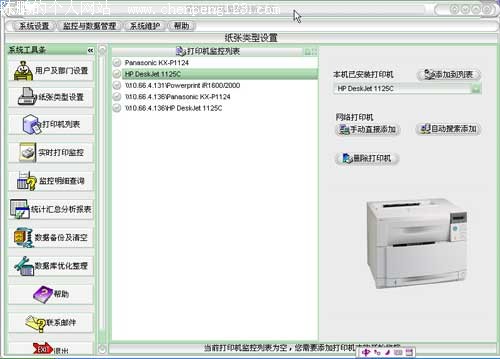
图1
1.将需监控的打印机添加到程序列表中
启动《紫电打印机监控分析系统》后,首先要将网络中需要监控的打印机添加到监控列表中,单击左侧“系统工具条”中的“打印机列表”按钮,在弹出的“监控打印机列表设置”窗口中,就可以通过手动以及自动搜索的方法添加网络打印机,而本地的打印机会自动显示在“本地已安装打印机”列表框中。使用自动搜索的方法添加网络打印机时,单击“自动搜索添加”按钮,在弹出的窗口中,输入要搜索的起始IP地址,如10.66.4.1~10.66.4.255,单击“开始搜索”按钮,即可自动搜索网络中可用的打印机,搜索完毕后,单击底部的“添加到列表”按钮,将会完成网络打印机的搜索工作(图2)。
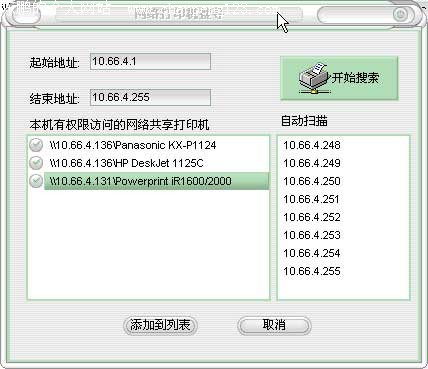
图2
2.编辑用户名以及部门名列表
在监控过程中,为了能够及时看到是哪个部门的哪个员工在打印,必须创建一个网络打印机用户名以及部门名列表名单。单击右侧工具条中的“用户以及部门设置工具”按钮,在弹出的窗口中,单击“插入”按钮,新建一个用户名,其中在“用户名”文本框中输入的是部门员工登录系统时使用的用户名,比如Administrator、sd、kl002等,而“姓名”、“部门名”文本框中则输入员工以及部门的实际名称,输入完毕后,单击“保存”按钮(图3)。

图3
3.实时监控以及统计汇总打印报表
当需要监控所有的打印机时,单击“实时打印监控”按钮,就可以在右侧的列表框中,看到网络中所有的打印机的使用情况(图4)。

图4
如果需要将一段时间的监控记录予以汇总,可以单击“统计汇总分析报表”按钮,在弹出的对话框中输入查询的起止时间,单击“确定”按钮,就会自动打开一份Excel格式的打印情况汇总报表,其中列出了打印人、部门、文档名称、机器名、IP地址、打印张数、页面大小等详细信息(图5),能够充分满足企业网络管理者对网络中的打印机管理的需要。

图5
 打印本文
打印本文  关闭窗口
关闭窗口